كيفية جعل لذيذ الفرنسية فرايز أيقونة - فوتوشوب تعليمي
مرحبًا بكم في Hongkiat Baking & Culinary Arts Class! اليوم سوف نعلمك كيفية تسليم أيقونة بطاطا مقلية بصرية باستخدام Photoshop فقط!
نعم ، سوف تتعلم كيفية إنشاء أيقونة بطاطا مقلية لذيذة مع بعض إبداعات الأشكال وتصميم الطبقة ، حيث رحب المبتدئين بالخبز! هذا البرنامج التعليمي سيجعلك بالتأكيد كاملة.
ابدء
لمتابعة هذا البرنامج التعليمي ، ستحتاج إلى المورد التالي:
- الخط Ballpark وينر من ميكي روسي
- إعادة تدوير الخط من Bartek Nowak
أيقونة بطاطا مقلية
الخطوة 1: رسم البطاطا
تفعيل أداة القلم. ارسم الشكل الأساسي للبطاطس واضبط لونه على # e1cc7a. لاحظ أننا لا نستخدم أداة المستطيل ، بل نستخدم أداة القلم للحصول على مظهر طبيعي.
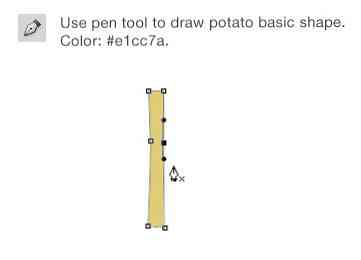
في لوحة Layers ، انقر نقرًا مزدوجًا فوق طبقة لفتح مربع الحوار Layer Style. إضافة التالية الداخلية الظل وتراكب الانحدار.
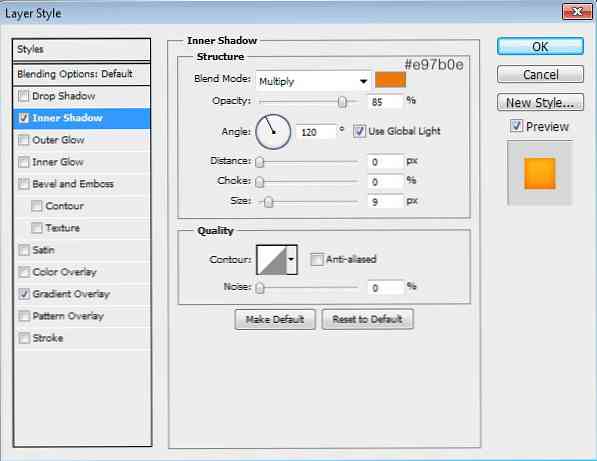
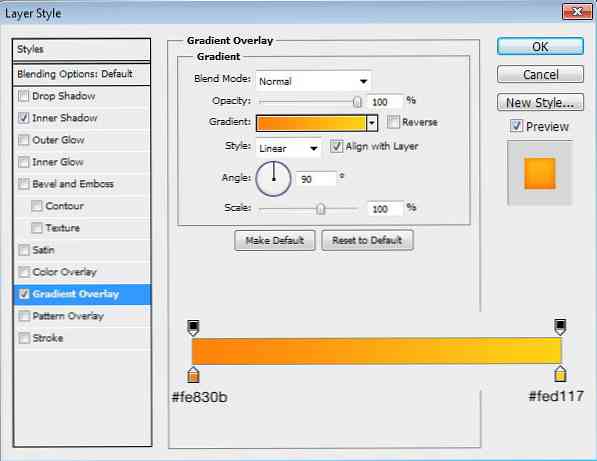
ها هي النتيجة.

الخطوة 2
ارسم جانب البطاطس.
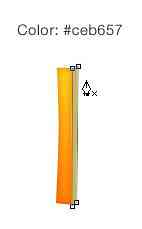
أضف أنماط الطبقة التالية.
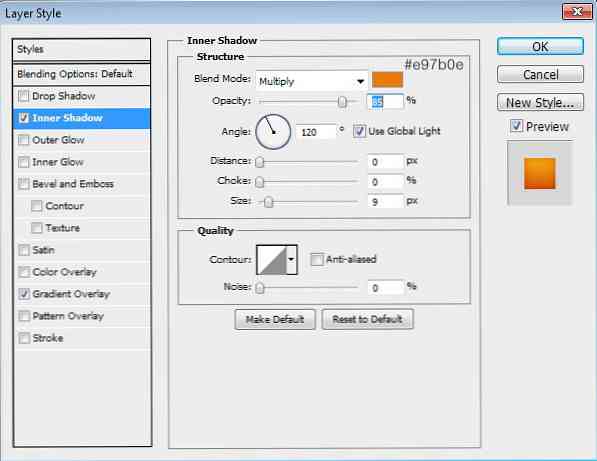
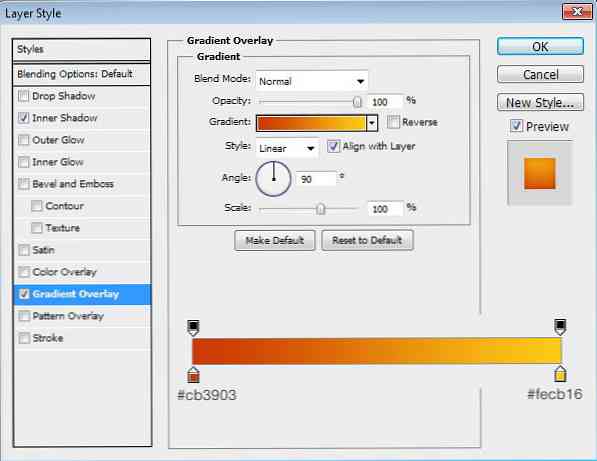
هذه هي النتيجة.

الخطوه 3
وأخيرا ، ارسم الجزء العلوي منه.

أضف أنماط الطبقة التالية.
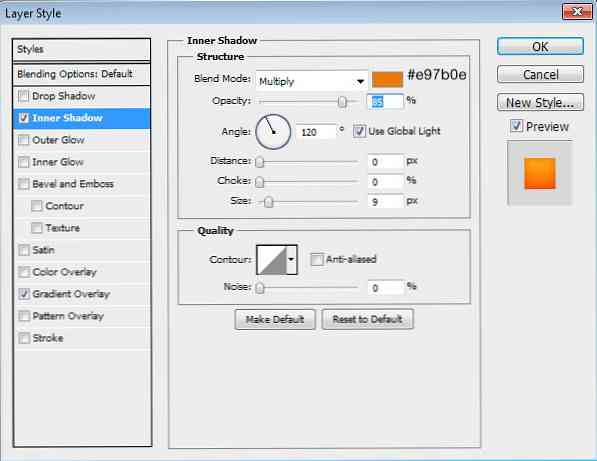
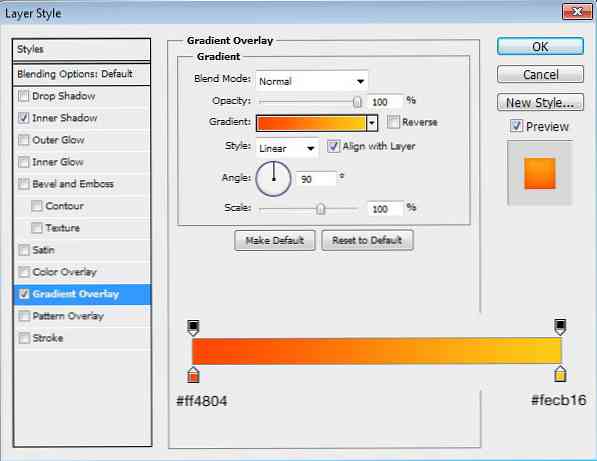
لدينا واحدة البطاطس المقلية الآن.

الخطوة 4
ضع كل الطبقات في مجموعة. كرر هذه العمليات لرسم المزيد من البطاطا.
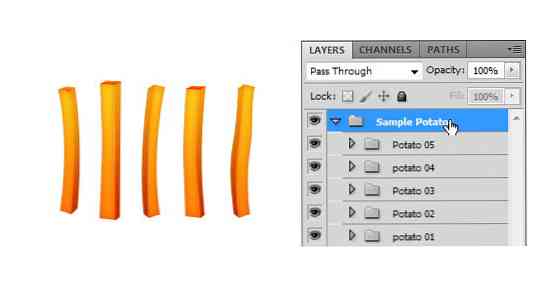
الخطوة 5: دلو
ارسم شكل مضلع أحمر. إضافة إلى ذلك ، أضف مسارًا بيضاويًا وقم بتعيين وضعه على "طرح".
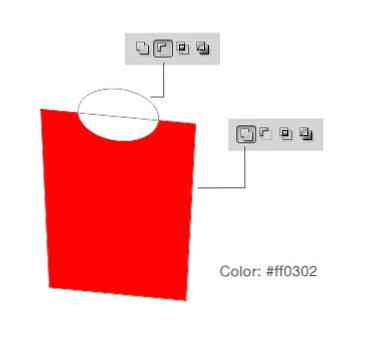
الخطوة 6
ارسم خطوطًا ذات لون # a60101 و # ff0302.
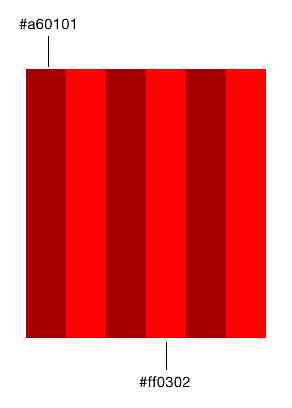
الخطوة 7
ضع المشارب في أعلى الدلو. قم بتحويله إلى Clipping Mask بالضغط على Ctrl + Alt + G. قم بإجراء التحويل (Ctrl + T) ثم اسحب Ctrl في الزاوية حتى تتطابق الخطوط مع منظور الجرافة.
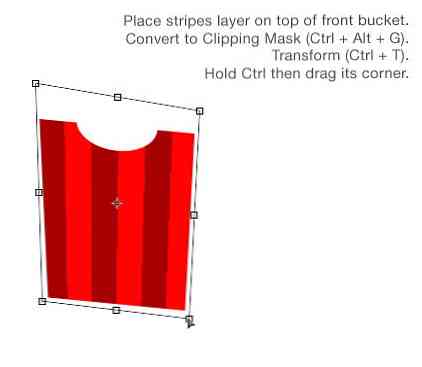
تقليل العتامة إلى 40 ٪.
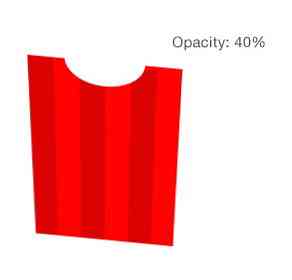
الخطوة 8
اصنع طبقة جديدة أعلى الدلو. الطلاء بقعة سوداء على الجزء السفلي من دلو. تحويل الطبقة إلى قناع القطع (Ctrl + Alt + G).
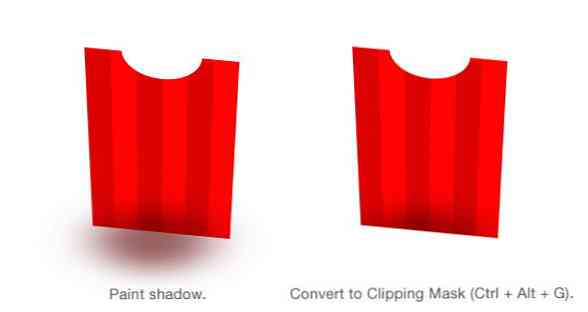
الخطوة 9
كرر العملية السابقة إلى الجزء العلوي من الجرافة.
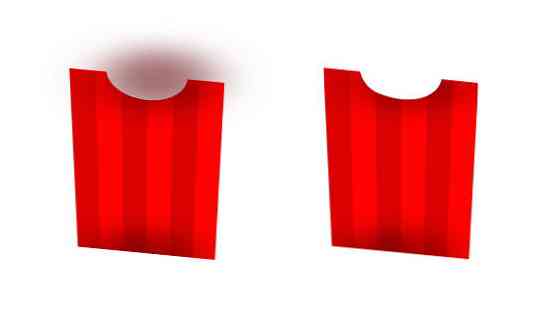
الخطوة 10
انقر مع الضغط على مفتاح Ctrl على طبقة الجرافة الأمامية لإجراء اختيار جديد بناءً على شكله. اصنع طبقة جديدة واملأها باللون الأسود. إضافة الضوضاء باستخدام فلتر ، تصفية> الضوضاء> إضافة الضوضاء.
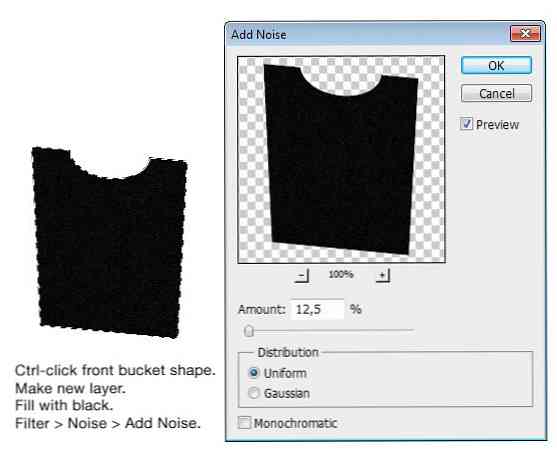
تغيير وضع مزيج الطبقة إلى الشاشة وتقليل العتامة إلى 70٪.
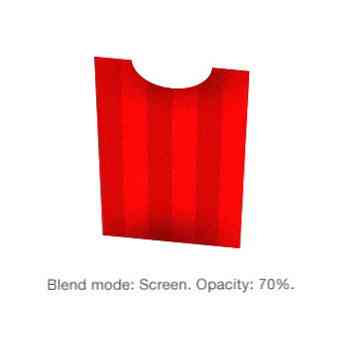
الخطوة 11
تكرار شكل طبقة الجرافة الأمامية ووضعها فوق جميع الطبقات. قلل تعبئته إلى 0٪.
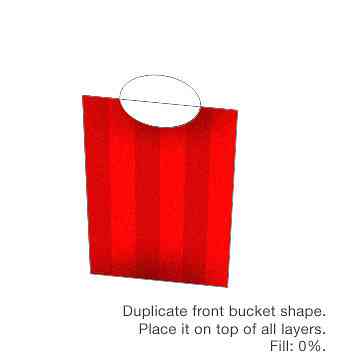
أضف Inner Shadow مع هذا الإعداد.
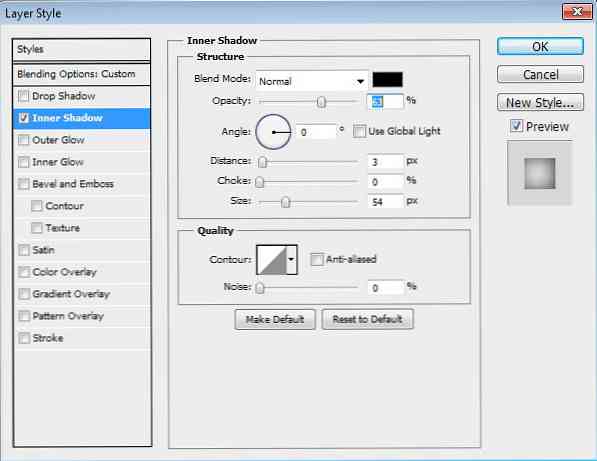
ها هي النتيجة.
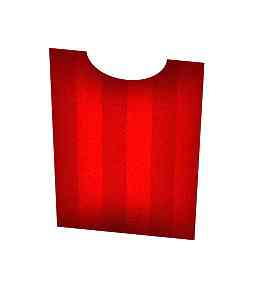
الخطوة 12
دعونا رسم شريط أفقي على دلو. مسار مكرر من شكل طبقة دلو الجبهة. حدد كلا المسارين وانقر فوق ضم. سيتم دمج كلا المسارين في مسار واحد.
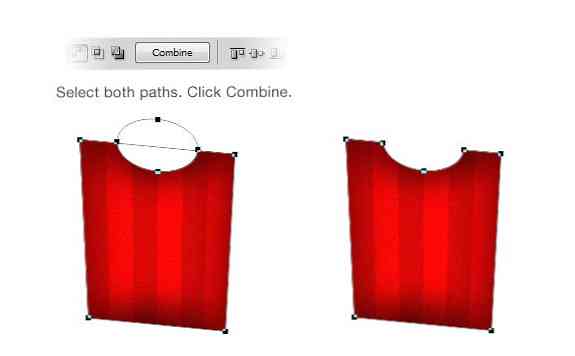
الخطوة 13
انقر أيقونة Add Adjustment Layer وحدد Solid Color لتحويل المسار إلى شكل طبقة. حدد # fedd19 للونه. تكرار المسار ونقله لأسفل بضع بكسل. اضبط وضعه على طرح. الآن ، يجب أن يكون لديك شريط أفقي أصفر على الدلو.
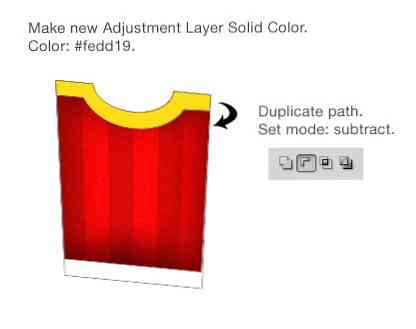
إضافة التدرج تراكب و Inner Glow.
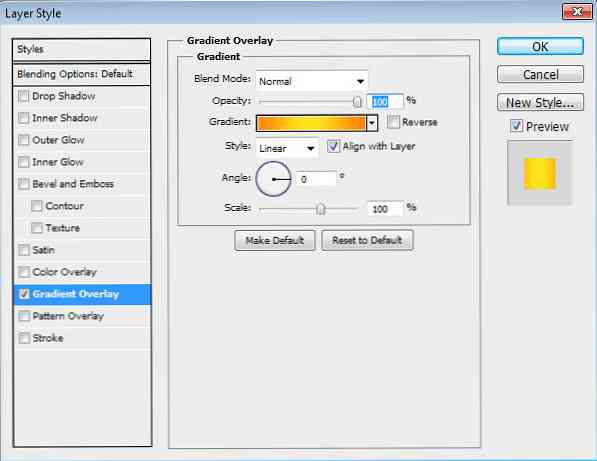
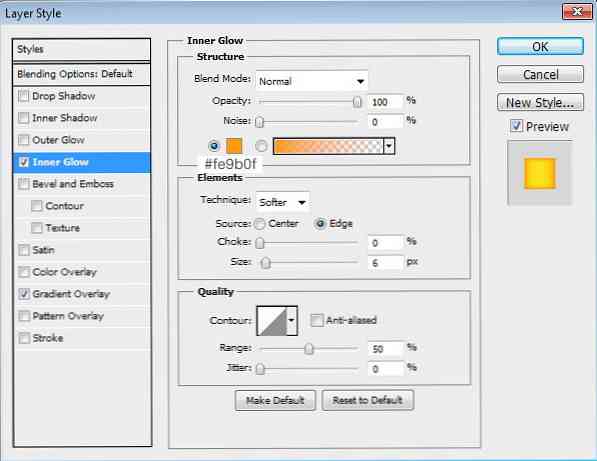
ها هي نتائجنا.

الخطوة 14
ارسم مضلعًا أحمر للجانب الأيسر من الجرافة.

انقر نقرًا مزدوجًا فوق طبقة وأضف Inner Shadow.
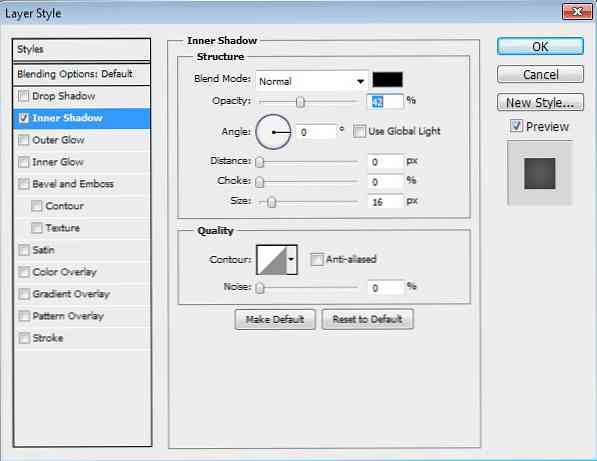
الخطوة 15
انقر مع الضغط على مفتاح Ctrl على شكل جانب الجرافة. اصنع طبقة جديدة واملأها باللون الأسود.

الخطوة 16
انقر فوق تصفية> الضوضاء> إضافة الضوضاء.

ضبط وضع المزج على الشاشة وتقليل العتامة إلى 60٪.

الخطوة 17
ارسم الشريط الأفقي الأصفر على جانب الجرافة.
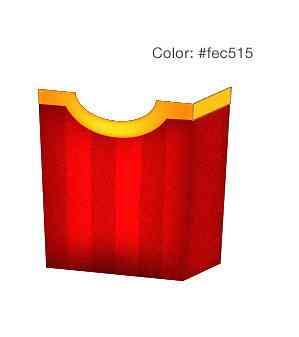
إضافة التدرج تراكب و Inner Glow. الإعداد المستخدم هنا هو نفس الشريط الأفقي على الوجه الأمامي للجرافة (الخطوة 13).
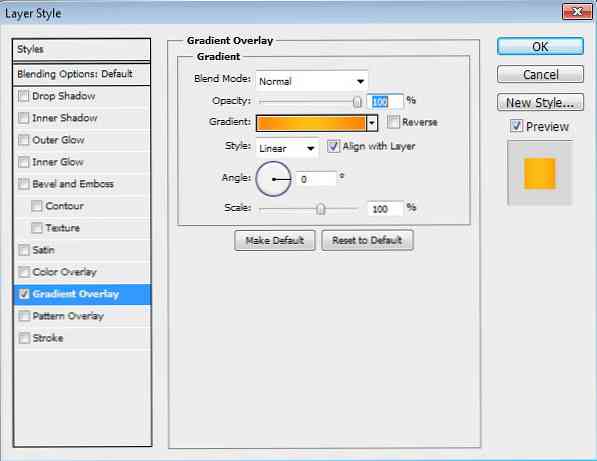
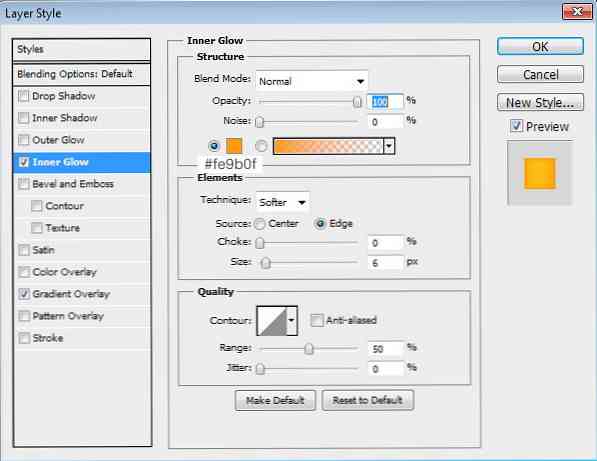
ها هي النتيجة.
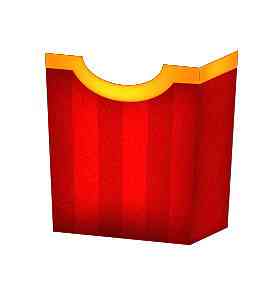
الخطوة 18
استخدم نفس الأسلوب لرسم المزيد من المشارب على الجزء السفلي من الجرافة.

الخطوة 19
دعونا رسم تسليط الضوء على دلو. ارسم مستطيلًا أبيض على الجزء السفلي من الجرافة وقلل درجة التعتيم إلى 43٪. في لوحة Layers ، انقر أيقونة Add Layer Mask ورسم طرفي اللون باللون الأسود.
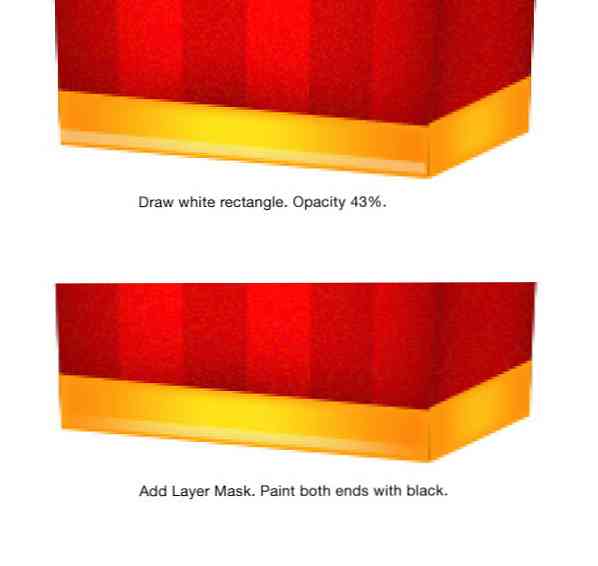
الخطوة 20
كرر هذا لخطوة لرسم تسليط الضوء آخر.
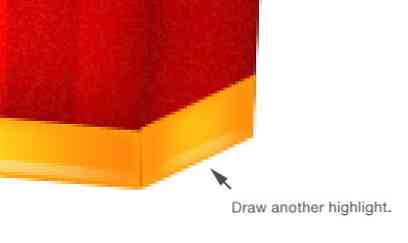
الخطوة 21
رسم سمك دلو. استخدام اللون الأحمر للون.
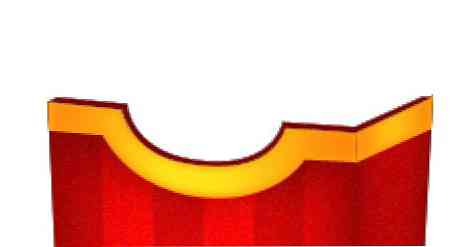
إضافة تدرج تراكب.
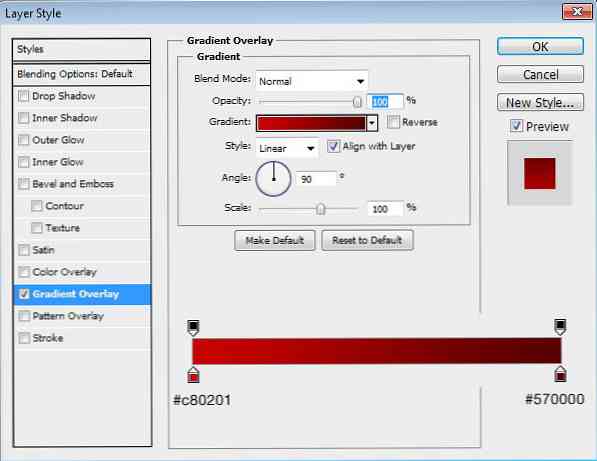
الخطوة 22
بعد ذلك ، اسحب الجانب الخلفي من الدلو. يمكننا ببساطة تكرار الجانب الأمامي من الجرافة ونقله تحت كل الطبقات. هذه المرة ، قم بتعيين وضع المسار الخاص به على إضافة إلى الشكل.

أضف أنماط الطبقة التالية.
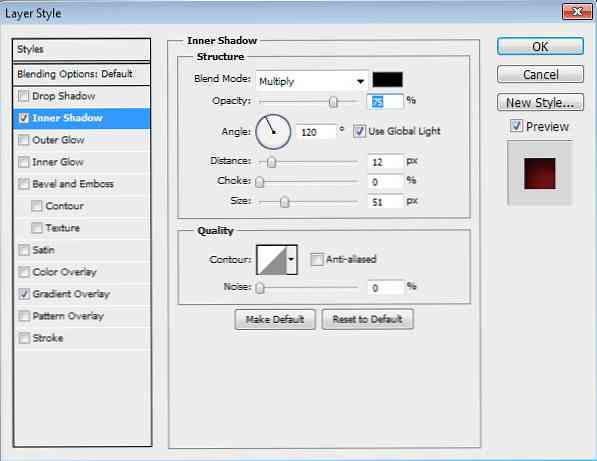
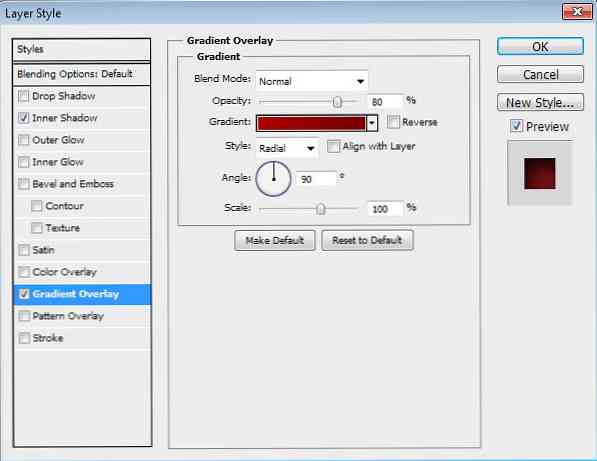
هذه هي النتيجة.

الخطوة 23
ارسم الجانب الآخر من الدلو.

أضف أنماط الطبقة التالية.
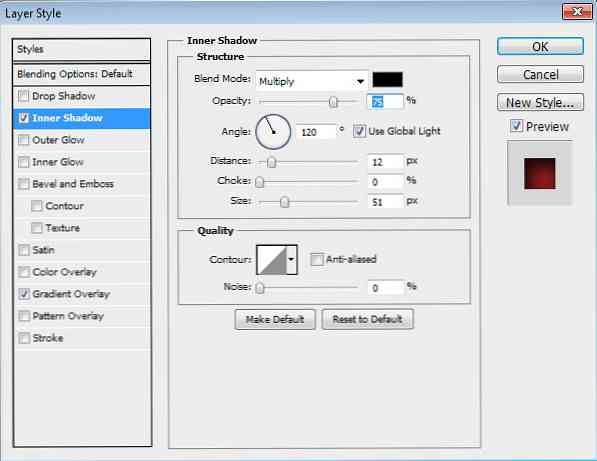
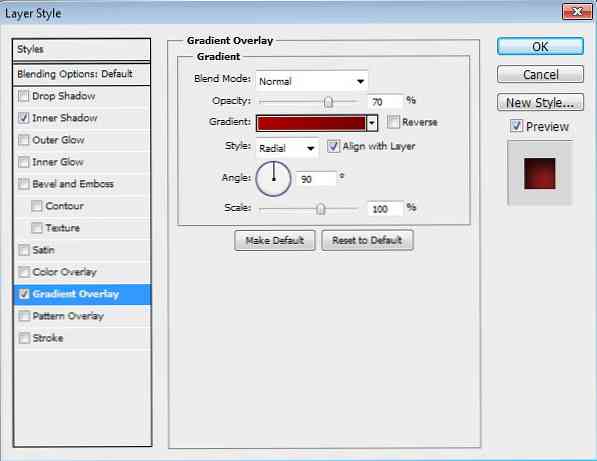
الخطوة 24: إضافة البطاطا
اسحب بطاطس عينة البديل التي أنشأناها سابقًا. ضعهم داخل الدلو. رتبهم في وضع طبيعي.
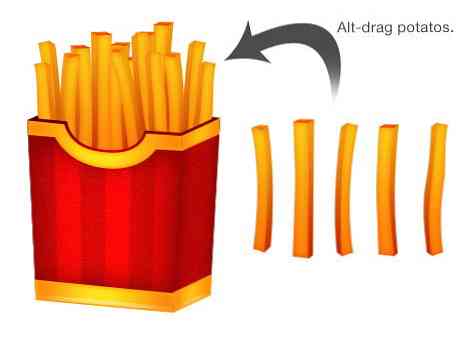
الخطوة 25
جعل الظل الأسود بين البطاطا ودلو. الطلاء الأسود لإضافة الظل دلو على البطاطا. تقليل درجة الشفافية إلى 12٪.
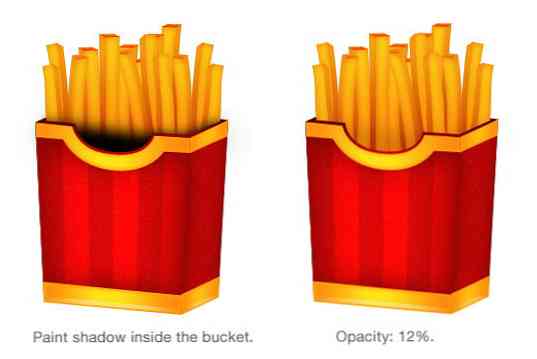
الخطوة 26
اصنع طبقة جديدة وارسم ظلًا فرديًا على كل بطاطس. سيضيف هذا الظل الخفي عمقًا إلى وضع البطاطس.

أدناه ، يمكنك رؤية الرسوم المتحركة gif تظهر قبل وبعد إضافة ظل دقيق على كل البطاطس.

الخطوة 27: إضافة المزيد من النقاط البارزة في الجرافة
دعنا نضيف بعض النقاط البارزة على الدلو. ارسم مستطيلًا أبيض على جانب الغطاء الأمامي وقلل درجة التعتيم إلى 30٪. انقر فوق أيقونة Add Layer Mask ورسم كلا الحوافين باللون الأسود.
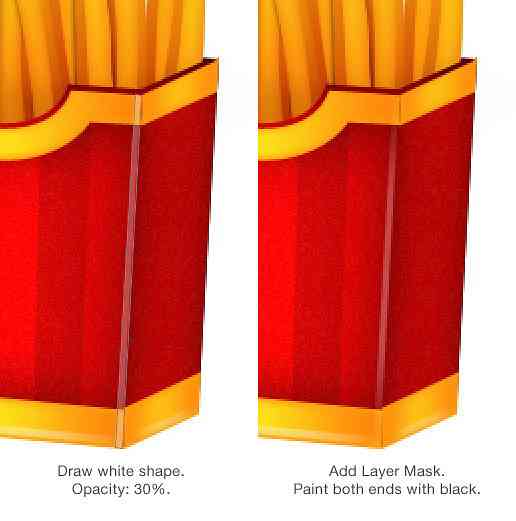
الخطوة 28
الطلاء أكثر تسليط الضوء على جوانبها الأخرى.
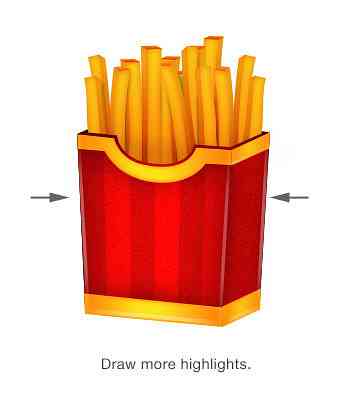
الخطوة 29: الشعار
ارسم القطع الناقص على الوجه الأمامي للجرافة بلون: # fcbe15.
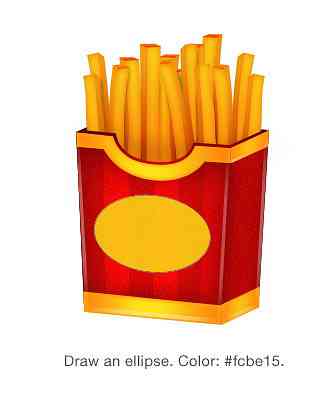
انقر نقرًا مزدوجًا فوق طبقة وإضافة Drop Shadow.
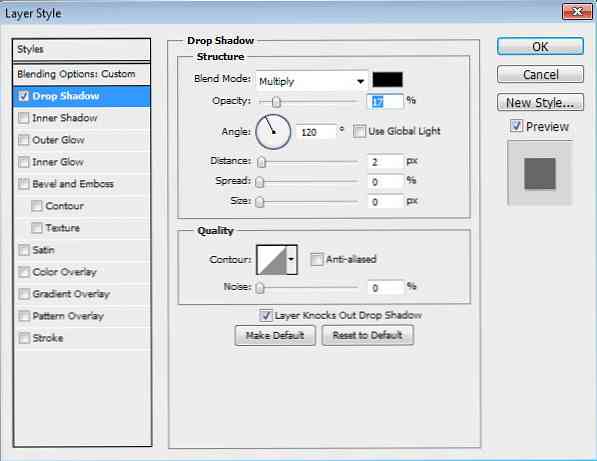
أدناه هو نتيجة لإسقاط الظل خفية على القطع الناقص.

الخطوة 30
إضافة نص "في هونج كونج" على رأس القطع الناقص باستخدام الخط ، Ballpark Weiner. اضغط على Ctrl + T لإجراء التحول. اضغط Ctrl واسحب جانبها لتشويه النص.

الخطوة 31
أضف أنماط الطبقة التالية على شعار النص.
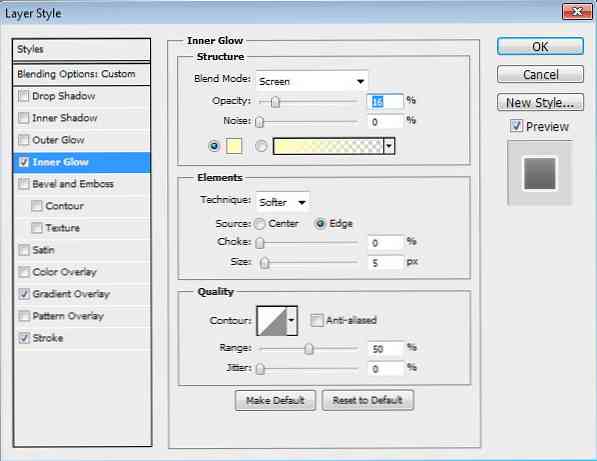
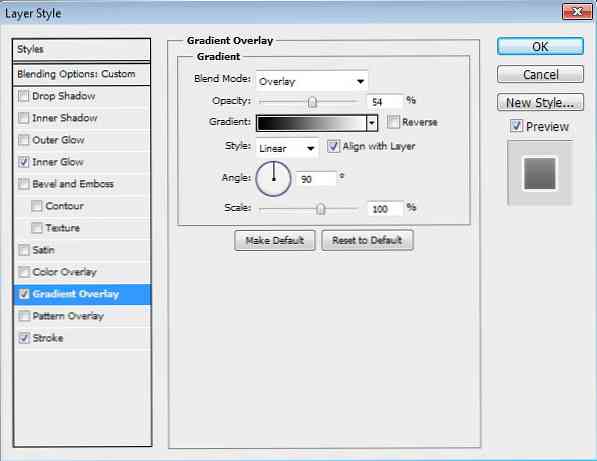
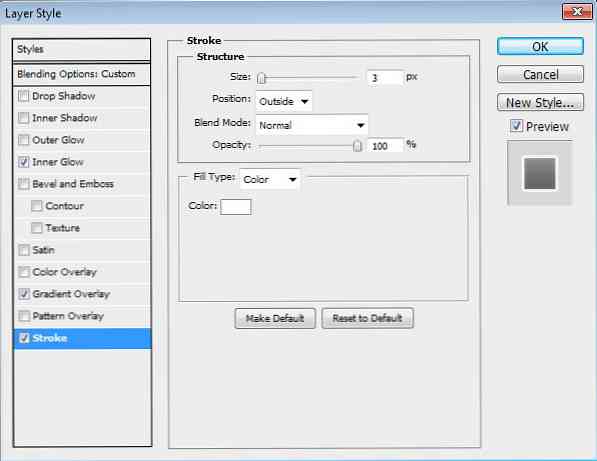
أدناه هي النتيجة.

الخطوة 32
يمكنك بعض الأشياء أكثر على الدلو. يمكنك أيضًا إضافة رمز إعادة التدوير باستخدام حرف من الخط المجاني Recycle It.

الخطوة 33: الخلفية
تنشيط أداة التدرج. ارسم تدرجًا شعاعيًا من # f3f3f2 إلى # f4f5c9.
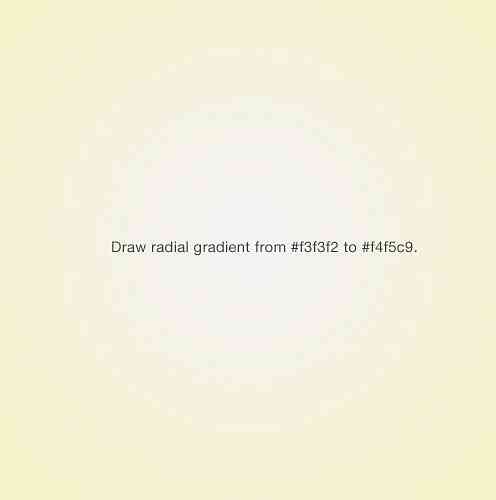
الخطوة 34: الظل
استخدام فرشاة ناعمة وصغيرة لرسم الظل تحت دلو.
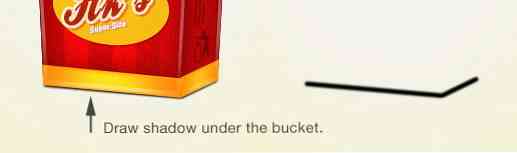
الخطوة 35
تكرار طبقة الظل عن طريق الضغط على Ctrl + J. انقر فوق تصفية> Blur> Gaussian Blur لتنعيمها. قد ترغب في تقليل درجة التعتيم الخاصة به إذا أصبح الظل مظلماً للغاية.
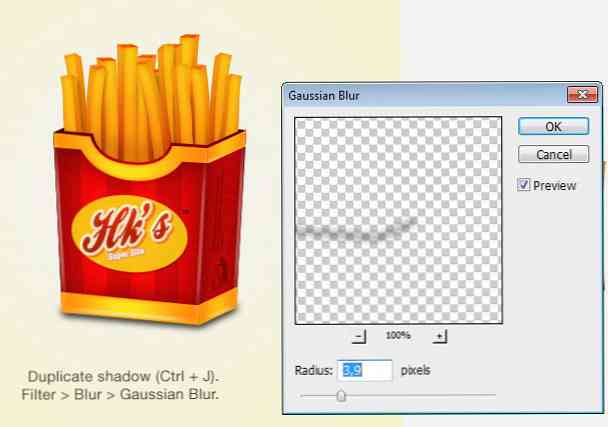
النتيجة النهائية + تحميل
أخيرًا ، هذه أيقونة بطاطس مقلية. وآمل أن تستمتع هذا البرنامج التعليمي. وتذكر ألا تأكل الكثير من البطاطس المقلية ، إنها ليست صحية! :)
انقر هنا لتنزيل PSD النهائي.

(تم تنفيذ هذا البرنامج التعليمي بالتعاون مع Syarip Yunus.)



